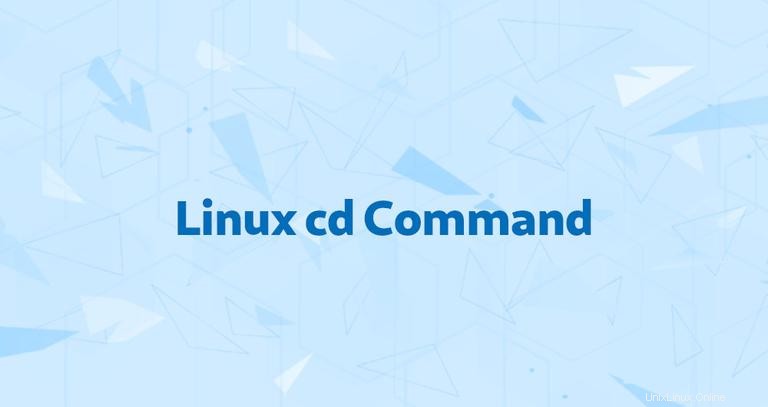
cd (“změnit adresář”) příkaz se používá ke změně aktuálního pracovního adresáře v Linuxu a dalších unixových operačních systémech. Je to jeden z nejzákladnějších a často používaných příkazů při práci na linuxovém terminálu.
Aktuální pracovní adresář je adresář (složka), ve které uživatel aktuálně pracuje. Při každé interakci s příkazovým řádkem pracujete v adresáři.
Tento článek vám ukáže, jak používat cd příkaz k procházení stromem adresářů vašeho systému.
Příkaz cd #
cd je vestavěný shell a jeho chování se může mírně lišit od shellu k shellu. Používá proměnnou prostředí shellu k určení nezbytných informací pro její spuštění.
Budeme se zabývat verzí cd postavenou v Bash .
Syntaxe pro cd příkaz je následující:
cd [OPTIONS] directory
Příkaz přijímá pouze dvě možnosti, které se používají zřídka.
−L, Sledujte symbolické odkazy. Ve výchozím nastavenícdse chová jako-Lvolba je specifikována.−P, Nenásledujte symbolické odkazy. Jinými slovy, když je tato možnost zadána a pokusíte se přejít na symbolický odkaz, který ukazuje na adresář,cdse změní na adresář.
Ve své nejjednodušší formě, když je použit bez jakéhokoli argumentu, cd přenese vás do vašeho domovského adresáře.
Při procházení systémem souborů můžete použít Tab klíč pro automatické doplňování názvů adresářů. Přidání lomítka na konec názvu adresáře je volitelné.
Chcete-li přepnout do adresáře, musíte mít pro tento adresář oprávnění ke spuštění.
pwd vám umožní zjistit, ve kterém adresáři se právě nacházíte.
Absolutní a relativní názvy cest #
Při zadávání adresáře, který chcete změnit, můžete použít absolutní nebo relativní názvy cest. Absolutní nebo úplná cesta začíná od kořenového adresáře systému / a relativní cesta začíná ve vašem aktuálním adresáři.
Ve výchozím nastavení, když se přihlásíte do systému Linux, je váš aktuální pracovní adresář nastaven na váš domovský adresář. Za předpokladu, že Downloads adresář existuje ve vašem domovském adresáři, můžete do něj přejít pomocí relativní cesty k adresáři:
cd DownloadsDo stejného adresáře můžete také přejít pomocí jeho absolutní cesty:
cd /home/username/Downloads
Stručně řečeno, pokud cesta začíná lomítkem (/ ), je to absolutní cesta k adresáři.
Nadřazený adresář #
V operačních systémech podobných Unixu je aktuální pracovní adresář reprezentován jednou tečkou (. ). Dvě tečky (.. ), jedna po druhé, představují nadřazený adresář nebo adresář bezprostředně nad aktuálním.
Pokud zadáte cd . , přejdete do aktuálního adresáře, jinak řečeno, příkaz neudělá nic.
Předpokládejme, že se aktuálně nacházíte v /usr/local/share adresář. Chcete-li přepnout na /usr/local adresář (o úroveň výše od aktuálního adresáře), zadejte:
cd ../
Posunutí o dvě úrovně nahoru do /usr adresář (rodičovský rodič), můžete spustit následující:
cd ../../
Zde je další příklad. Řekněme, že jste v /usr/local/share a chcete se přepnout do /usr/local/src . Můžete to udělat zadáním:
cd ../srcPřejít do předchozího adresáře #
Chcete-li přejít zpět do předchozího pracovního adresáře, předejte pomlčku (- ) znak jako argument příkazu cd:
cd -Přejít do domovského adresáře #
Chcete-li přejít do svého domovského adresáře, jednoduše zadejte cd . Dalším způsobem, jak se vrátit přímo do domovského adresáře, je použít vlnovku (~ ), jak je uvedeno níže:
cd ~
Pokud například chcete přejít na Downloads adresář, který je uvnitř vašeho domovského adresáře, byste napsali:
cd ~/DownloadsMůžete také přejít do domovského adresáře jiného uživatele pomocí následující syntaxe:
cd ~usernameAdresáře s mezerou ve jménech #
Pokud má adresář, do kterého se chcete změnit, ve svém názvu mezery, měli byste cestu uzavřít do uvozovek nebo použít zpětné lomítko (\ ) znak pro únik z mezery:
cd 'Dir name with space'cd Dir\ name\ with\ spaceZávěr č.
Nyní byste měli dobře rozumět tomu, co je aktuální pracovní adresář a jak používat cd příkaz k procházení adresářové struktury vašeho systému.
Pokud máte nějaké dotazy nebo zpětnou vazbu, neváhejte zanechat komentář.